HappyAddonsの表示条件機能を使用してWebサイトのコンテンツをパーソナライズする
公開: 2020-08-26ユーザーの役割に基づいてコンテンツを表示する必要があるeコマースショップを設計しますか? または、訪問者にオフピーク時間に毎日特別割引を提供することを計画していますか?…はい、Elementorサイトにいくつかの簡単なルールと条件を設定することですべてを行うことができます。
本日は、HappyElementorAddonsのもう1つのプレミアム機能である「表示条件」を紹介します。 この高度なElementor機能により、コンテンツの可視性を完全に制御できます。 また、あなたの不在時にあなたに代わってあなたのサイトを機能させ続けます。 これで、特定の日付のWebページをスケジュールして、緊張することなく長い休暇を過ごすことができます。 幸せなアドオンへのこの最新の追加で探索することがもっとあります!
ただし、組み込みの条件を使用したり、カスタムルールを作成して、コンテンツを表示/非表示にすることもできます。 完全なプロセスを段階的に詳しく説明しましょう。 基本的なクエリから始めます-
表示条件がコンテンツのパーソナライズにどのように役立つか
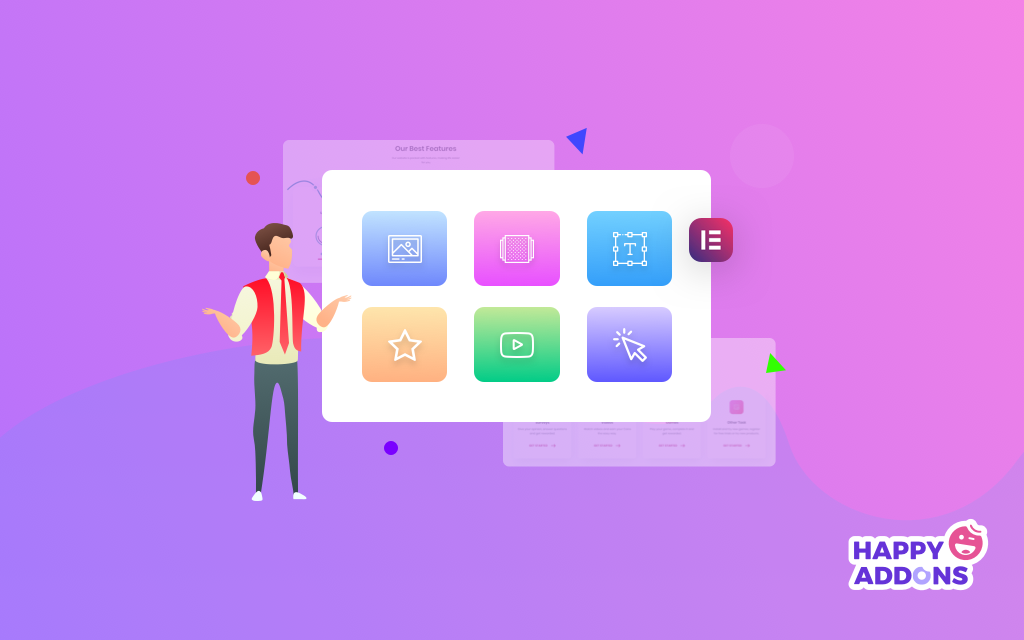
表示条件を適用すると、選択したElementorサイトにコンテンツを表示できます。 これらの条件は、[詳細設定]タブから簡単に、ブラウザ、オペレーティングシステム、日付範囲、時刻などのさまざまな属性に分類されます。
さらに、任意のウィジェット、セクション、または列にルールを設定する柔軟性があります。 Elementorウィジェットとサードパーティのアドオンに条件を含めることができますが。
ただし、このプレミアム機能により、デザインはユーザーに合わせてよりパーソナライズされます。 たとえば、Windows、Mac、Linuxなどのさまざまなダウンロード可能なソフトウェアオプションを提供するデジタルプラットフォームを実行していると仮定します。Macユーザー専用のWindows/Linuxユーザーのダウンロードリンクを非表示にするのはどうでしょうか。 またはその逆を行います。 それはあなたのサイトをよりユーザーフレンドリーにし、コンバージョン率を劇的に高めます。
これとは別に、Elementorサイトに異なるルールを適用する理由はいくつか考えられます。 ブラウザの互換性、ユーザーの行動、特別なイベント、大きな発表、期間限定のオファー、新機能のプロモーションなど。
この表示条件機能をElementorWebサイトに適用する方法を見てみましょう–
表示条件機能を利用するための要件
表示条件機能を使用するために必要な前提条件は次のとおりです。
- WordPressサイト
- Elementor(無料)
- HappyAddons(無料&プロ)
一方、Elementorを初めて使用する場合は、この簡単なステップバイステップガイドを読んで、その作業手順についてすばやく学習してください。
重要な注意:表示条件はグローバル機能であるため、すべてのウィジェット(およびすべてのサードパーティのアドオンウィジェット)、セクション、および列でスムーズに機能します。 高度なタブウィジェット内にあります。
表示条件機能の使い方
最初に、個人の資格情報を使用してWordPressダッシュボードにログインします。 次のアクションに注意深く従ってください。
- [ダッシュボード]→[投稿]に移動します
- 「新規追加」をクリックします
- ホームページのタイトルを追加します
- 右下隅のドロップダウンメニューからテンプレートを「ElementorCanvas」として設定します
- 「Elementorで編集」ボタンをクリックします
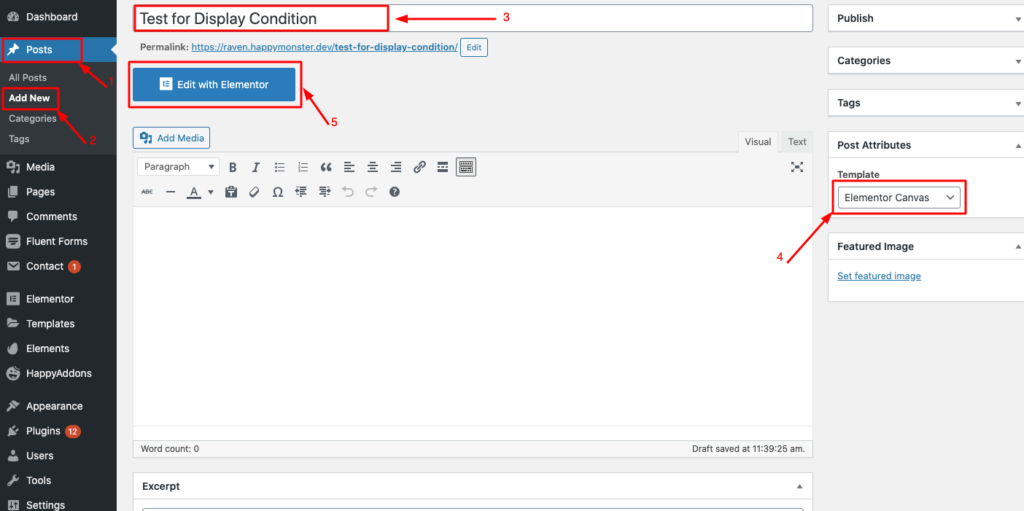
Elementor Canvasに入ったら、[任意のセクションを編集]→[詳細設定]タブ→[ハッピー機能]→[表示条件]に移動します。 ボタンをオンにします。
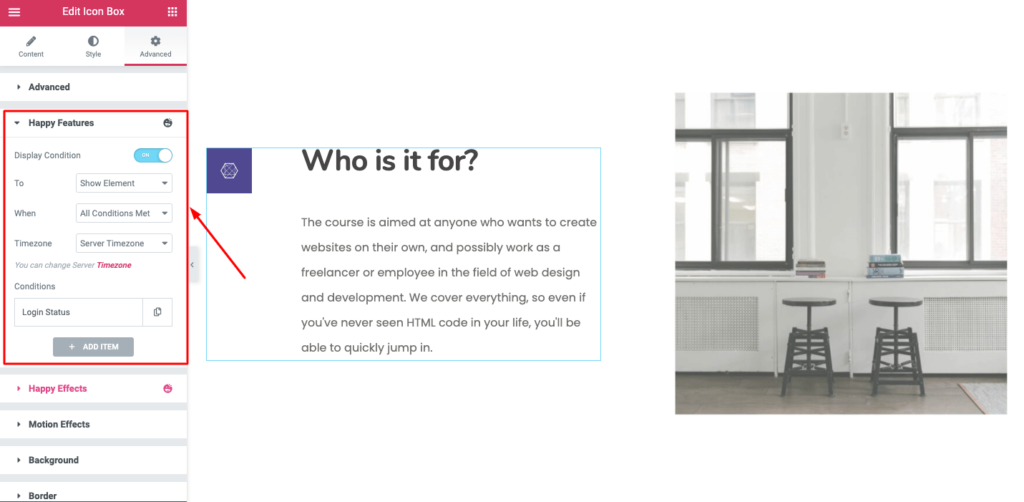
さまざまなイベントの表示ルールを作成する方法を見てみましょう。
方法1:オペレーティングシステムに基づいて条件付き表示を設定する
表示条件を使用すると、特定のオペレーティングシステムにコンテンツを表示するための条件付きルールを暗示することができます。 オペレーティングシステムに応じて、さまざまなWebサイトコンテンツを表すことができます。 たとえば、誰かがWebサイトの構造を壊す可能性のある古いブラウザまたはオペレーティングシステムを使用しているときに、エラーメッセージを表示できます。
このルールを設定するには、ドロップダウンメニューからオペレーティングシステムを選択します。 次に、特定のコンテンツのルールを更新します。
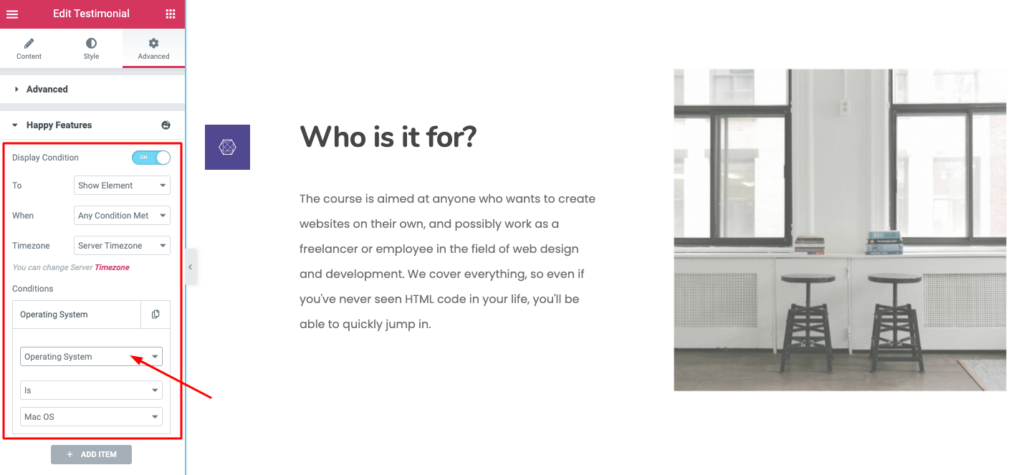
ここでは、選択できるオペレーティングシステムのリストを取得します。
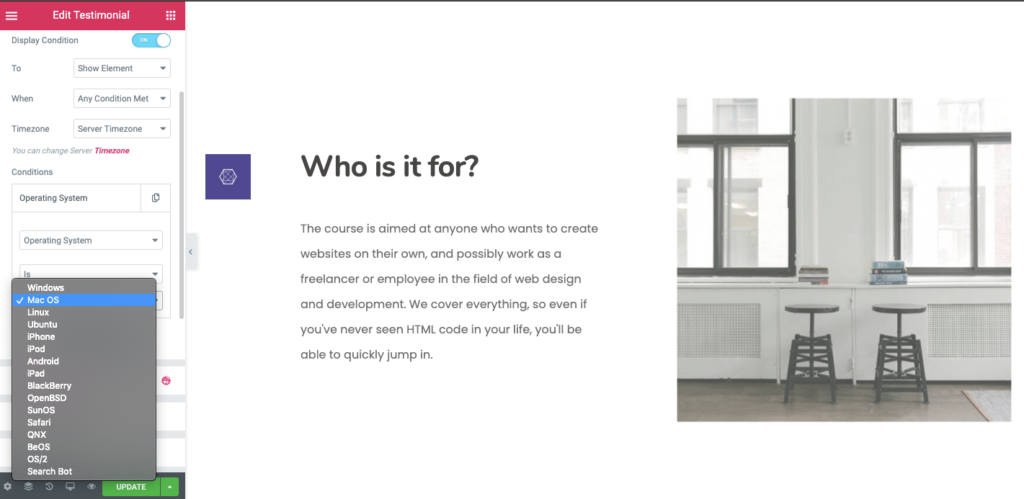
リストからオペレーティングシステムを選択し、選択したブロックのルールを設定します。

方法2:ログインステータスに基づいて条件付き表示を設定する
さて、あなたはあなたの訪問者の行動オプションに基づいてコンテンツを管理することができます。 ログインしたユーザーに特別なコンテンツを表示したり、ログインしていない訪問者に特別なメッセージを提供したりする場合は、この表示条件付きルールを使用できます。
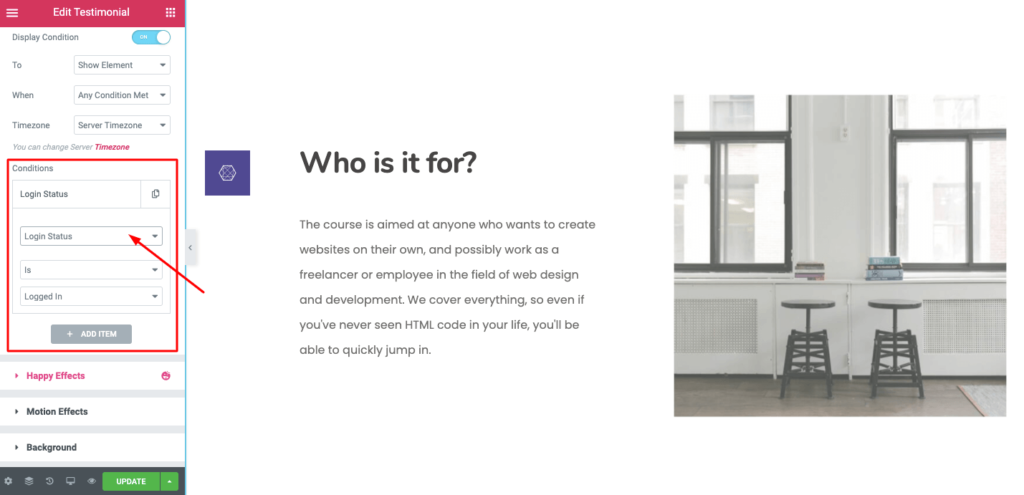
ログインしていない人の条件付き表示を設定する場合は、[条件]→[ログインステータス]→[登録されていない]→[ログイン]に移動します。
または、ログインしているユーザーの場合、次のようにルールを設定する必要があります。条件→ログインステータス→「はい」→「ログイン」

方法3:Webサイトのユーザーロールに基づいて条件付きルールを設定する
Webサイトのユーザーの役割に基づいて、Webサイトのコンテンツを柔軟に管理できます。
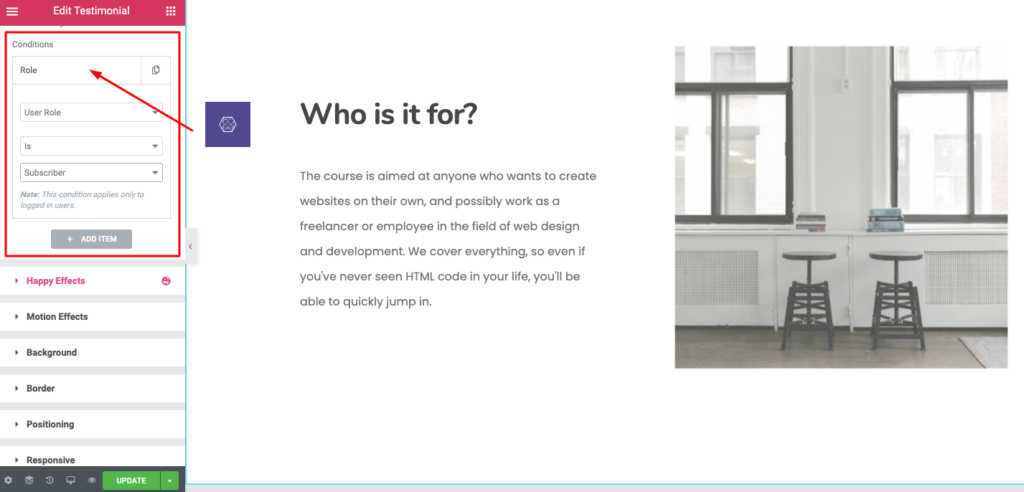
幸いなことに、Webサイトのさまざまなタイプのユーザーのリストが表示されます。
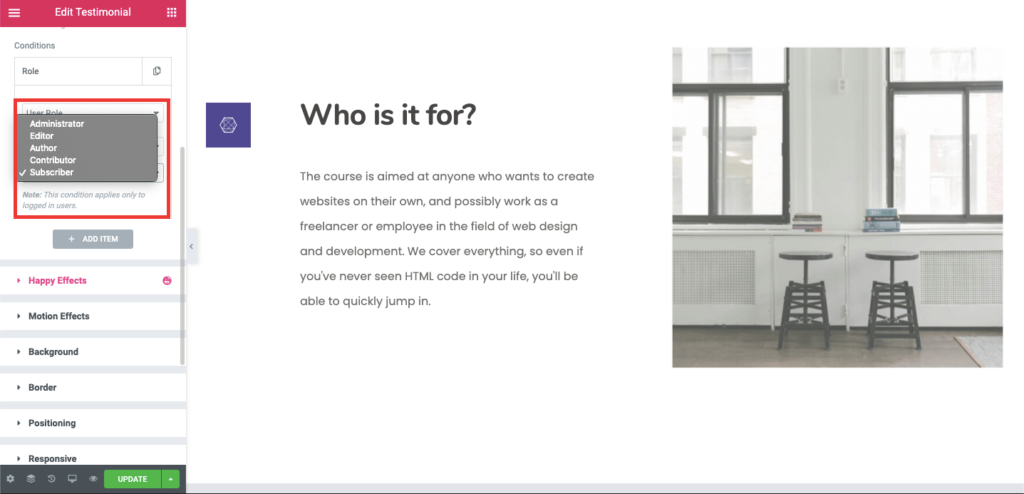
このルールを設定するには、次の手順を実行する必要があります。条件→ユーザーロール→です→サブスクライバー
また、ここで特別な機能を利用できます。 Webサイトの特定の訪問者のコンテンツを制限できます。
一部のコンテンツをサブスクライバーに表示したくないとします。 その場合、条件→ユーザーロール→しない→サブスクライバーのようなルールを設定する必要があります。
そのため、コンテンツは、サブスクライバーを除くすべてのユーザーが利用できるようになります。
方法4:特定の時間に基づいて条件付き表示を設定する
この機能は、特定の期間に特別なメッセージを提供する必要がある場合に適用できます。 それはあなたが時間12時間の時間形式を設定することを可能にします。 コンテンツは、訪問者のデバイスの現地時間に応じて表示されます。 この機能は、このようなイベントに非常に役立ちます。 ある種のプロモーションを実行している場合、または期間限定で景品プログラムをホストしている場合。
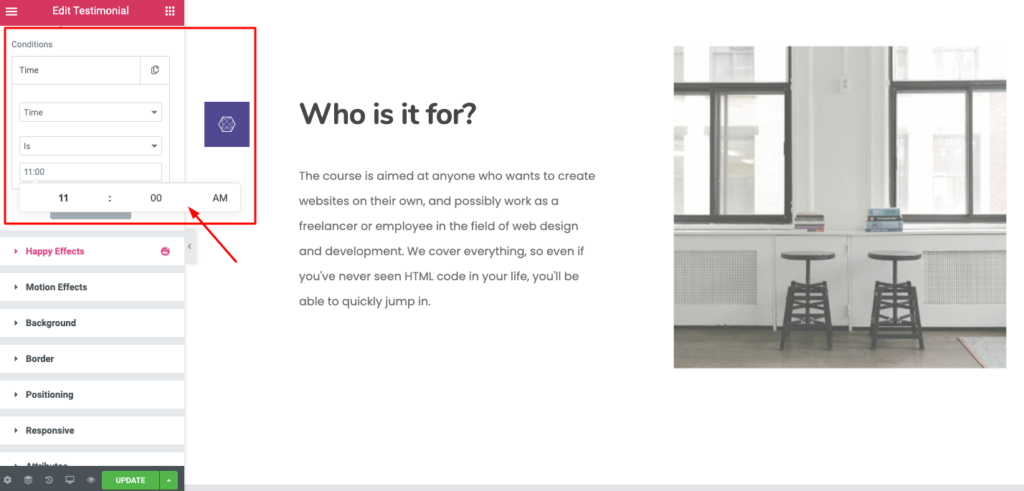
例を見てみましょう。 午前11時53分にメッセージを表示するとします。 次に、[状態] → [時間] → [ある] → (午前11時53分)に移動します。
ここで、午後12時以降にメッセージを非表示にする場合は、次のような別のルールを設定する必要があります。条件→時間→ではない→ (午後12:00)
そのため、コンテンツは午後12時以降は非表示になります。
方法5:特定の日付に基づいてコンテンツを表示する
特定の日に特別なメッセージを伝えたい場合は、このルールをElementorWebサイトに設定してください。 次の方向に従って表示条件を設定します。条件>日付>は>(29/02/2020)
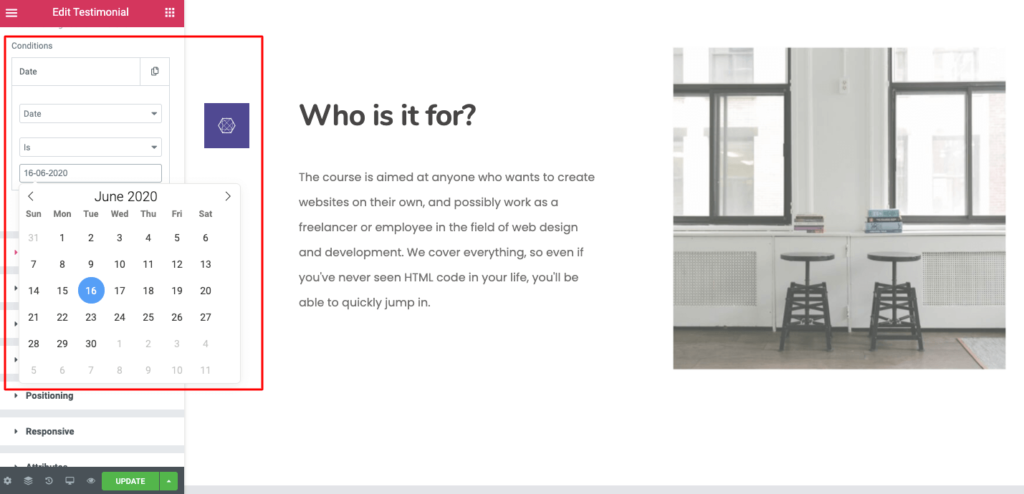
さらに、ドロップダウンメニューからさらにいくつかのオプションを取得して、Elementorサイトの条件付きルールを設定できます。 ここで完全なドキュメントを確認してください。
HappyAddonsでElementorサイトをレベルアップ
Elementorは、WordPressサイト開発の概念を一夜にして変えた素晴らしいツールです。 これにより、あらゆる種類のユーザーが、事前の技術的知識に関係なく、独自のサイトを開発できます。 Happy Addonsは、ケーキの上の桜のように機能します。 それはあなたが高性能のデザインツールを使用してあなたの好ましい方法であなたの夢のウェブサイトを形作ることを可能にします。
HappyAddonsを使用すると、すぐに高機能サイトを構築するためのいくつかの高度なウィジェットと機能を利用できます。 表示条件は、サイトにアクセスしている間のユーザーエクスペリエンスを向上させる素晴らしい機能です。
以下のコメントセクションでHappyAddonsに関する質問を共有してください。
